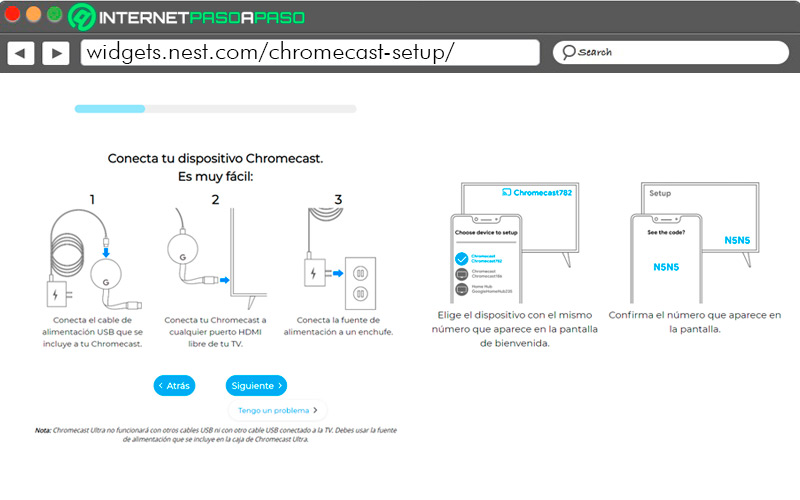Lo Último en IP@P
- Actualizaciones del Programa de Afiliados de TEMU: ¡Hasta MX$500,000 al mes!
- ¿Aún es rentable invertir en oro en comparación con la inversión en criptomonedas?
- ¡Netflix sigue siendo el rey! Estas son las plataformas de streaming con más usuarios en el mundo
- De la palanca a la pantalla: la evolución de las máquinas tragamonedas y el auge de los juegos online
- Estos son los mejores beneficios de la IA en el diseño de Logos: Innovación y Eficiencia
La de las TV es una historia muy interesante. Desde su creación a mediados del siglo XX y pasando por la evolución tecnológica a partir de los 2000, son uno de los aparatos que más se ha transformado y superado.
En la actualidad está presente en todos los hogares y en muchos casos, existe más de uno por familia. Pero estamos hablando de un dispositivo que suele tener bastante duración. Es decir, que permanece funcional por muchos años. Sin embargo, la tecnología avanza a pasos acelerados.
Las primeras Smart TV lanzadas en 2011 hoy no poseen todas las utilidades de un último modelo. De esta forma llegamos a un problema ¿qué hacer con ellas? La solución viene de la mano de Google.
¿Qué es un dispositivo Chromecast y para qué sirve?
Se trata de un hardware que permite realizar distintas actividades conectando el mismo al televisor. Esta conexión se hace a través de un puerto HDMI, aunque con algunos adaptadores es posible realizarlo con otras fichas. De este modo es viable convertir un TV tradicional en un Smart TV.
Sin embargo, para acceder a la funcionalidad completa del dispositivo es necesario utilizar una app. La misma servirá como emisora de screen mirroring y control remoto a la vez. Dicho software puede descargarse desde la tienda de Google o iPhone.
Funciones del Chromecast ¿Qué puedo y qué no puedo hacer con él?
Existen múltiples actividades que podemos realizar con este dispositivo conectado al TV o monitor. El de enviar contenido desde el smartphone, ordenador o tablet y que se reproduzca en tiempo real en la pantalla grande es el principal.
A partir de esta posibilidad es que podemos añadir otras actividades que se pueden realizar. Estas son las más importantes:
- Transmite las series y películas de aplicaciones como Netflix, HBO, YouTube y cualquier otra de streaming que tengas en el móvil. De esta manera podrás disfrutar estos servicios en la comodidad de tu sofá junto a las personas que te acompañan.
- Crea una lista de reproducción compartida. Chromecast posee una función en la que cada dispositivo conectado a la misma red Wifi, puede ir añadiendo vídeos. De este modo se irán reproduciendo en orden de carga. Una gran idea en reuniones con amigos.
- Utiliza la TV para ver vídeos en directo. Aplicaciones como Facebook, YouTube o Instagram, permiten que puedas ver sus transmisiones en vivo en el televisor sin necesidad de instalar ningún programa extra. Sólo pulsa el botón de “Enviar a”.
- Como centro musical. Los televisores suelen tener gran fidelidad de audio, incluso algunos optan por conectarlos a equipos musicales. Pero lamentablemente, no todos los TV cuentan con aplicaciones como Spotify, incluso si ya son Smart. La buena noticia es que con Chromecast puedes usar ésta y otras apps para reproducir el contenido musical directo a tu centro de audio. De tal forma también es posible usarlas con la radio y Podcast online.
- Úsalo como una consola de juegos. Así es, aunque no tenga la potencia de una PS4 puedes entretenerte con títulos multijugador. En este caso, los smartphones y tabletas funcionarán de josticks. Para ello descarga el juego que desees en la Play Store y asegúrate de que todos los dispositivos estén en la misma red Wifi.
- Ideal para juntas laborales. Proyecta tus documentos de texto y presentaciones desde el móvil. De este modo sólo deberás conectar el Chromecast a una TV y transmitir tus PDF, hojas de cálculo y todo tipo de archivos por el estilo. Si no conoces la forma de conectar este dispositivo a la TV, continúa leyendo.
Pasos para conectar y configurar el Chromecast a cualquier televisor
Como mencionamos al principio, el hardware puede conectarse en cualquier TV que permita HDMI, incluso con algunos adaptadores es posible usarlo con otro tipo de conectores. Es importante decir que Chromecast precisa de una fuente de alimentación. Lo ideal es hacerlo mediante un puerto USB del mismo televisor. En caso de tener todos ocupados o no contar con uno, Google añade una fuente externa que se enchufa a la red eléctrica.
Más en Hardware
- ¿Cómo cambiar la dirección IP de mi Raspberry Pi sin errores como un experto? Guía paso a paso
- ¿Cómo resetear un teléfono LG y restablecer el dispositivo a los valores de fábrica? Guía paso a paso
- Cobot o Co-Robot ¿Qué es, cómo funciona y cuál es su utilidad?
- Raspberry Pi Zero: ¿Qué es, para qué sirve y cuáles son las funciones más interesantes de este modelo?
- ¿Cómo instalar Chrome OS en una Raspberry Pi para utilizarla como un Chromebook? Guía paso a paso
SÍGUENOS EN 👉 YOUTUBE TV
Si cumples con esto, sólo queda que sigas estos pasos:
Conecta el dispositivo al puerto HDMI y USB respectivamente
En caso que tu TV no cuente con ninguna de estas entradas, deberás usar el cargador externo proporcionado para la alimentación y adquirir un adaptador de HDMI al tipo de ficha que corresponda.
Elige el modo en el televisor
El método puede variar según el modelo de tu aparato. En general, los controles remotos cuentan con un botón de “Entrada”, selecciona HDMI. Si has realizado esto de forma correcta, aparecerá un mensaje de bienvenida junto a un código. Anótalo.
Descarga la aplicación Google Home en tu teléfono o tablet
Puedes hacerlo desde esta dirección en Android o esta en iPhone . En ambos casos necesitas una cuenta Google.
Emparentar dispositivos
Cuando haya finalizado la descarga, abre la aplicación. Elige una cuenta a la que conectarse y crea una “Casa” esto último es una especie de red doméstica. En ese instante, el software empezará a buscar los dispositivos conectados al mismo Wifi. Asegúrate de que todos ellos estén encendidos.
Elige el dispositivo con el mismo número que aparece en la pantalla de bienvenida y confirma el código que aparece en la pantalla de la TV. Cuando termines con esto deberás ingresar desde la app a tu red de Internet inalámbrico.
Si se realizaron de forma correcta los pasos anteriores tu Chromecast estará configurado y listo para usarse.
Chromecast vs Amazon Fire vs Roku vs Xiaomi Mi Box ¿Cuál es el mejor TV Box que puedo comprar?
La comparación entre estos Streaming Box es un poco difícil. Ya que dependerá de cuales sean tus necesidades, hábitos y presupuesto. De este modo, lo mejor será comparar sus cualidades y desventajas. Así, al final del texto habrás elegido cuál se adapta mejor a tu perfil y tomarás la decisión:
- Chromecast vs Amazon Fire. Si comenzamos hablando de precios, el dispositivo de Google lleva la ventaja. Pero tenemos otras características de mencionar. La segunda diferencia que tenemos en cuenta es la compatibilidad con servicios. En ese sentido Chromecast queda por detrás, ya que su competidor carga con un par más. Por ejemplo, Amazon Prime Video, Movistar+ y Rakuten TV. Aunque lamentablemente no es posible reproducir contenido de YouTube, que no es poco.
- Chromecast vs Roku. Ambos dispositivos se encuentran a un precio razonable y similar. El de Google, es fácil de usar, transmite la pantalla del móvil y es compatible con YouTube, Netflix y otras plataformas. Al mismo tiempo es posible utilizarlo mientras realizas otras actividades desde tu teléfono o Tablet.
- En cuanto a Roku, una de sus principales ventajas es que incluye un control remoto independiente. Lo cual, junto a su interfaz hace más cercana la experiencia a una Smart TV. En el aspecto de contenidos, incluye una gran cantidad de plataformas disponibles entre ellas HBO Go, Spotify, MLB.TV, NFL Now, Vudu, Pandora y tantas otras. Sin embargo, la capacidad de screen mirroring es limitada.
- Chromecast vs Xiaomi Mi Box. Podríamos decir que las dos ventajas comparativas que posee el primero sobre el segundo son el tamaño y el precio. El dispositivo de Google es más accesible y cómodo de trasladar. Sin embargo, los pros terminan ahí, ya que el streaming box de la marca china soporta aplicaciones propias más las de Android TV e incluso Amazon Prime. Además, transmite en calidad 4k, sólo comparable con Apple TV, pero a un menor precio.